İPhone'umun pili neden bu kadar hızlı bitiyor?
Yeni bir iPhone 8 alıyorum. Özellikler çok çekici. Ancak, yeni iPhone pilinin çok hızlı tükendiğini buldum (oyun veya video oynatmadan 8 saat). Apple olarak ilan edilen 12 saatlik bataryaya ne dersiniz?
Daha fazla keyif almak için iPhone 6'mı iOS 11'e yükseltiyorum. Ama bir şey gerçekten mutsuz oluyor. İPhone pili çok hızlı bitiyor. WhatsApp'tan başka eğlenceler olmadan bazı mesajlar almak için Wi-Fi'yi açtım. Ancak pil sadece 5 saat dayanır. Neden? İPhone'umda sorun var mı? İOS 10'a geri dönmeli miyim?
iPhone kullanıcıları iPhone X, 13, 14 Plus, 8, 7s Plus, 7s, 6, 6s, 6c, 5 için iOS 5/5'ye yükselttikten sonra bir sorun fark edebilir veya iPhone'a yeni bir iPhone X / iPhone 8 pil çok hızlı kuruyor. İPhone pili neden bu kadar hızlı tükeniyor ve sorunun nasıl çözüleceği en önemli bakım olacak. Burada, iPhone'unuzun boşaltılmasını çok hızlı bir şekilde düzeltmek için nedenleri ve çözümleri öğrenebilirsiniz.
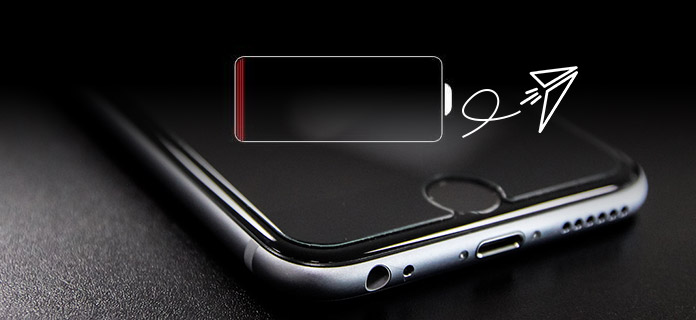
Canlı Fotoğraflar, 4K videolar, iMessages uygulamaları, Siri entegrasyonları, 12 megapiksel kameralar, vb. Gibi pili gerçekten hızlı çalıştıran bazı iPhone eğlenceleri vardır. Bu uygulamaları çalıştırırsanız, pilin bu kadar hızlı öleceğine şüphe yoktur.
İPhone pilini kaydetmek istiyorsanız, pil tüketen uygulamaları kapatmanız gerekir. Veya gerektiğinde kullanın. Hangi uygulamanın pili en fazla yüzde çalıştırdığını kontrol etmek için "Ayarlar"> "Pil" seçeneğine gidin, ardından Ana Ekran düğmesini iki kez tıklatarak uygulamaları kapatmayı deneyebilirsiniz: uygulamayı kapatmak için aşağıdan yukarıya kaydırın.

Kullandığınız uygulamaların yanı sıra, duygusuz olarak arka planda da çalışabilecek bazı uygulamalar var. Konum servisleri ve arka plan uygulaması yenilemeleri gibi.
Konumlar Servisler Konumunuzu belirlemek için GPS, Bluetooth ve kalabalık kaynaklı WLAN etkin noktasını kullanan kullanıcılar pilinizi tüketmenizi sağlar.
Uygulama Yenileme, iOS 7'deki gerekli özellik değildir, ancak pilinizin ölmesine neden olur, çünkü uygulamaların WLAN veya arka planda hücresel durumdayken içeriklerini yenilemesine izin verir.
İPhone'unuzda "Gizlilik"> "Konum Servisleri" ne gidin ve Konum servislerini devre dışı bırakmak için KAPALI konumuna kaydırın.
Pil ömrünü korumaya yardımcı olması için iPhone'unuzda "Ayarlar"> "Genel"> "Arka Planda Uygulama Yenileme" seçeneğine gidin.
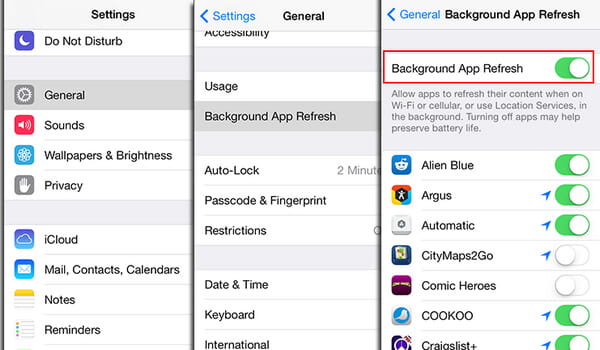
E-postaları veya bildirimleri aldığınızda, zil sesi veya pop-up hatırlatıcıyı da almanız iyi bir şeydir. Ancak bu, iPhone'unuzun E-posta sunucunuzla veya diğer uygulamalarla sürekli bağlantı kurması gerektiği anlamına gelir. Başka bir deyişle, iPhone'unuz sunucuya pili boşaltmak için "Posta var mı" diye sormaya devam ediyor. Ve her bildirim mesajı iPhone'unuzu her uygulama için 5 ila 10 saniye, 4 mesaj için 8 ila 50 dakika uyandıracak ve bu da iPhone pilinizin çok hızlı bitmesine neden olacak.
Üst kısımdaki "Gönder" i kapatmak için "Ayarlar"> "Posta"> "Hesap"> "Yeni Verileri Al" seçeneğine gidin> "Getir" altında "Her 15/30 dakikada bir" seçeneğini seçmek için aşağı kaydırın.
Bildirimleri devre dışı bırakmak için, "Ayarlar"> "Bildirimler" e gidin> bir uygulama seçin ve "Bildirimlere İzin Ver" seçeneği için KAPALI konumuna kaydırın. İPhone pilinizden tasarruf etmek için ayarları tek tek yapabilirsiniz.
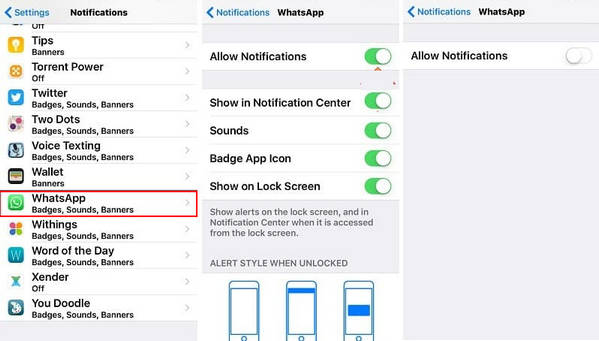
Teşhis ve Kullanım Verileri, etkinliği iyileştirmek için günlük teşhis ve kullanım verilerini otomatik olarak Apple'a gönderen özelliktir. Ayrıntılar arasında donanım, işletim sistemi özellikleri, performans istatistikleri ve cihazlarınızı ve uygulamalarınızı nasıl kullandığınız verileri yer alır. Özel bilgilerinizi bir dereceye kadar Apple'a ifşa edebilirsiniz.
Kapatmak için "Ayarlar"> "Gizlilik"> aşağı kaydırarak "Teşhis ve Kullanım"> "Gönderme" yi bulun.
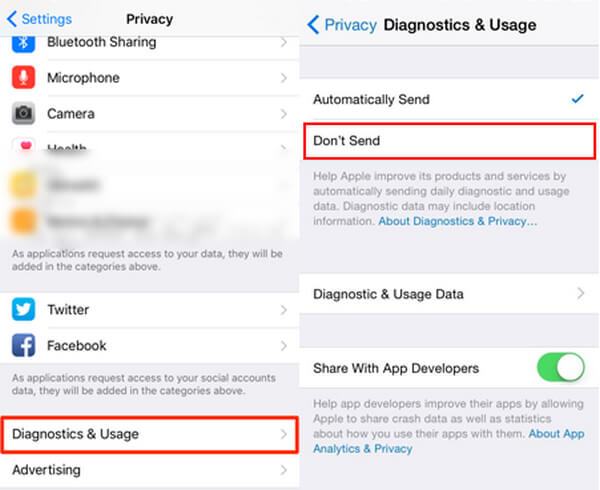
İPhone'unuzu parlak ekranla oynamak için güneşin dışındayken daha iyi hissedeceksiniz. Ancak, parlak ekranı iç mekanlarda izlediğinizde, parlak ekranı biraz göze batan bir şekilde görürsünüz. Ve iPhone pilinizi tüketir.
"Ayarlar"> "Duvar Kağıdı ve Parlaklık" a gidin> "Parlaklığı" biraz azaltın. Veya "Otomatik Parlaklık" özelliğini açabilirsiniz.
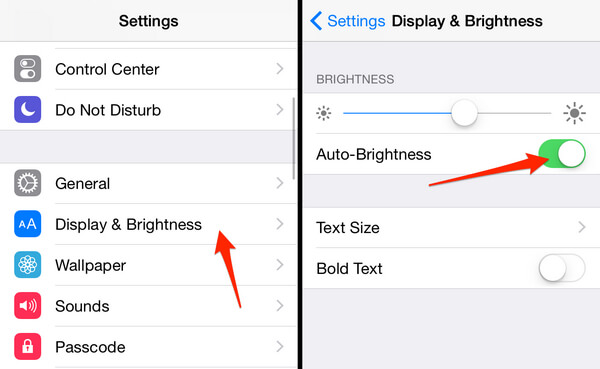
Başka bir yerde iTunes Store'dan uygulama veya sesli kitap veya kitap satın alırsanız, bu özellik otomatik indirmenin güncelleme yapmak zorunda kalmadan iPhone'unuzda görünmesini sağlar.
"Uygulamalar", "Kitaplar ve Sesli Kitaplar" ve "Güncellemeler" i kapatmak için "Ayarlar"> "iTunes ve App Store" a gidin.
havadan yardım herkesten veya yalnızca kişilerinizdeki kişilerden almanızı ve kendinizi Android kullanıcıları için Bluetooth'a benzer olan Bluetooth açık ile keşfedilebilmenizi sağlayan özelliktir. Diğerleri size birçok veri gönderirse, ancak iPhone'unuz verileri farkında olmadan alırsa, iPhone pilinizi büyük ölçüde tüketir.
İPhone pilinin bitmesini önlemek için "Denetim Masası" nı açmak için aşağıdan yukarı kaydırın> "AirDrop" u kapatın.
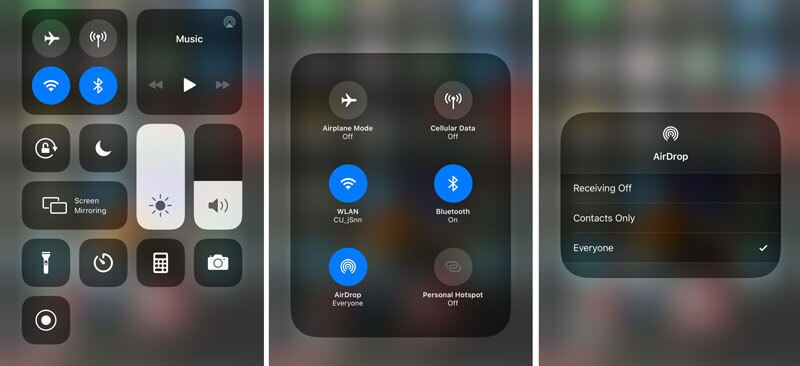
İhtiyacın olabilir: İPhone'da görünmeyen pil yüzdesi nasıl düzeltilir?.
İPhone'unuz pille çok hızlı ölüyorsa, ancak başka nedenler bulamıyorsanız, aşağıdaki çözümleri deneyebilirsiniz.
İPhone pilinizden tasarruf etme konusunda yetenekli değilseniz, size yardımcı olması için Apple'ı kullanabilirsiniz. Düşük güç Modu, güç tüketimini geçici olarak azaltabilir. "Ayarlar"> "Pil"> "Lowe güç Modu" nu açın.
İPhone'unuzu kapatmak, çökmüş sorunları veya diğer teknik sorunları çözebilir. İPhone'un yeniden başlatılması iPhone'unuzun önbelleğini temizleyecek ve yeniden başlamasını sağlayacaktır. Böylece iPhone bataryasının hızlı bir şekilde ölmesini sağlayan bazı uygulamalar veya veriler de kaldırılacak.
iPhone sıfırlama içeriği ve ayarları sıfırlamanızı sağlar. Burada sadece sıfırlama ayarları hakkında konuşuyoruz. Ayarları sıfırlamak tüm verileri, uygulamaları, medyayı, sohbet mesajlarını, kişileri, arama günlüklerini vb. Koruyabilir, ancak iPhone'unuzdaki tüm özel ayarlarınızı kaldırır, bu da arka planda sistem yükünü kaldırabilir ve iPhone pilinizi koruyabilir.
"Ayarlar"> "Genel"> "Sıfırla"> "seçeneğine gidinTüm Ayarları Sıfırla".
iCloud yedeklemesi, veri kaybını önlemek için iyi bir alışkanlıktır. Ancak gerçek zamanlı iCLoud yedeklemesi, pili arka planda çalıştıracaktır. Düzenli bir iCloud yedeklemesi alabilirsiniz, ancak her zaman gerekli değildir. "Ayarlar"> "iCloud" a gidin> "iCloud Drive" ve "Yedekleme" yi kapatın.
İPhone'unuzdaki görsel efektlerin miktarını azaltmak aynı zamanda boşaltma pili iPhone'unuzun yardımcısı olacaktır.
"Ayarlar"> "Genel"> "Erişilebilirlik" seçeneğine gidin> "VİZYON", "ETKİLEŞİM", "İŞİTME", "ORTAM" ve "ÖĞRENME" altındaki gereksiz efektleri kapatın.
Tüm yolları deniyorsanız ve hala iPhone pilinizin çok hızlı öldüğünü görüyorsanız, almak için Apple desteğine başvurabilirsiniz. iPhone pil değiştirme.
Yukarıdaki yöntemlerden hiçbiri sizin için gerçekten işe yaramazsa, hala bir son çözüm var. Pil sorunu varsa iPhone'unuzu yavaşlatır, iPhone pilinin hızlı boşalması, iPhone'un donması, iPhone'un aşırı ısınması vb.Gibi sık karşılaşılan iPhone sorunlarını tespit etmenize yardımcı olacak en profesyonel araç olan iOS Sistem Kurtarma'dan yardım alabilirsiniz ve iPhone'u düzeltmek için etkili öneriler verecektir. normal.